Как исправить Netflix не работает на iPhone

Я думаю, что наконец-то пришло время запоем посмотреть ваши любимые шоу на Netflix после долгого и утомительного дня. Но когда вы открываете приложение, Netflix не работает на вашем телефоне. Что ж, в последнее время именно так поступали большинство пользователей iPhone.
Конечно, это одна из самых неприятных вещей, особенно когда пришло время расслабиться. По словам пользователей, они либо сталкиваются с проблемами при попытке транслировать какое-либо шоу, Netflix серьезно не может транслировать контент, либо приложение полностью выходит из строя при запуске.
Без сомнения, такие проблемы могут полностью испортить вам время просмотра. Поэтому поиск подходящего решения проблемы становится вопросом чрезвычайной важности. К счастью, если вы ищете способ исправить ситуацию, когда Netflix не работает на вашем iPhone, вы попали по адресу.
В этой статье мы рассмотрим различные причины, по которым у вас могут возникнуть проблемы с использованием Netflix на вашем iPhone. Кроме того, мы также обсудим возможные способы решения этой проблемы. Итак, давайте закончим долгие поиски и начнем с самого важного.
Лучшие способы исправить неработающий Netflix на iPhone
Поскольку проблема возникает именно на устройствах iOS, она может быть связана с некоторыми проблемами совместимости. В противном случае для этого может быть много других причин. Однако после фильтрации нашего поиска мы выявили наиболее распространенные причины, по которым Netflix не работает на iPhone, и наиболее точные решения для их устранения. Вот все, что вам нужно знать.
1. Перезагрузите iPhone
Если вы впервые сталкиваетесь с такой проблемой, возможно, это связано с каким-то незначительным сбоем в системе. В этом случае лучшее и самое полезное решение — перезагрузить iPhone. Перезапуск устранит любые подобные сбои, а новый запуск устранит проблему навсегда.
2. Проверьте подключение к Интернету
Если вы пытаетесь транслировать какой-либо контент, но Netflix не может его загрузить, это также может быть связано с нестабильным подключением к Интернету. Поэтому проверьте, включена ли у вас сотовая связь. Если вы подключены к Wi-Fi, убедитесь, что соединение надежное. Вы можете открыть любую случайную страницу в своем веб-браузере, чтобы убедиться в этом. Если возникла проблема с самим Wi-Fi-соединением, выключите маршрутизатор и включите его снова. Теперь попробуйте установить новое соединение и еще раз проверьте, работает оно или нет.
3. Проверьте, работает ли сервер Netflix
Если у вас стабильное и надежное подключение к Интернету, но вы столкнулись с той же проблемой, скорее всего, проблема связана с самим сервером Netflix. Хорошо, что Netflix предоставляет собственную страницу справки, на которой вы можете легко проверить, работают ли серверы Netflix. Чтобы проверить, работает ли ваш сервер Netflix, вы можете перейти по ссылке ниже:
Проверьте статус вашего сервера Netflix
Если их сервер не работает, вам придется подождать, пока он снова заработает. И если сервер работает, это означает, что проблема может быть вызвана чем-то другим. Если с сервером проблем нет, продолжайте следовать приведенным ниже советам, чтобы найти решение проблемы.
4. Проверьте дату и время
Хотя это может показаться немного неуместным, неправильная дата и время на вашем iPhone также могут привести к неправильной работе Netflix на вашем устройстве. Поэтому проверьте, правильно ли установлены дата и время на вашем устройстве. Если нет, просто следуйте инструкциям ниже, чтобы изменить дату и время вашего устройства, и проверьте еще раз.
- Откройте Настройки устройства.
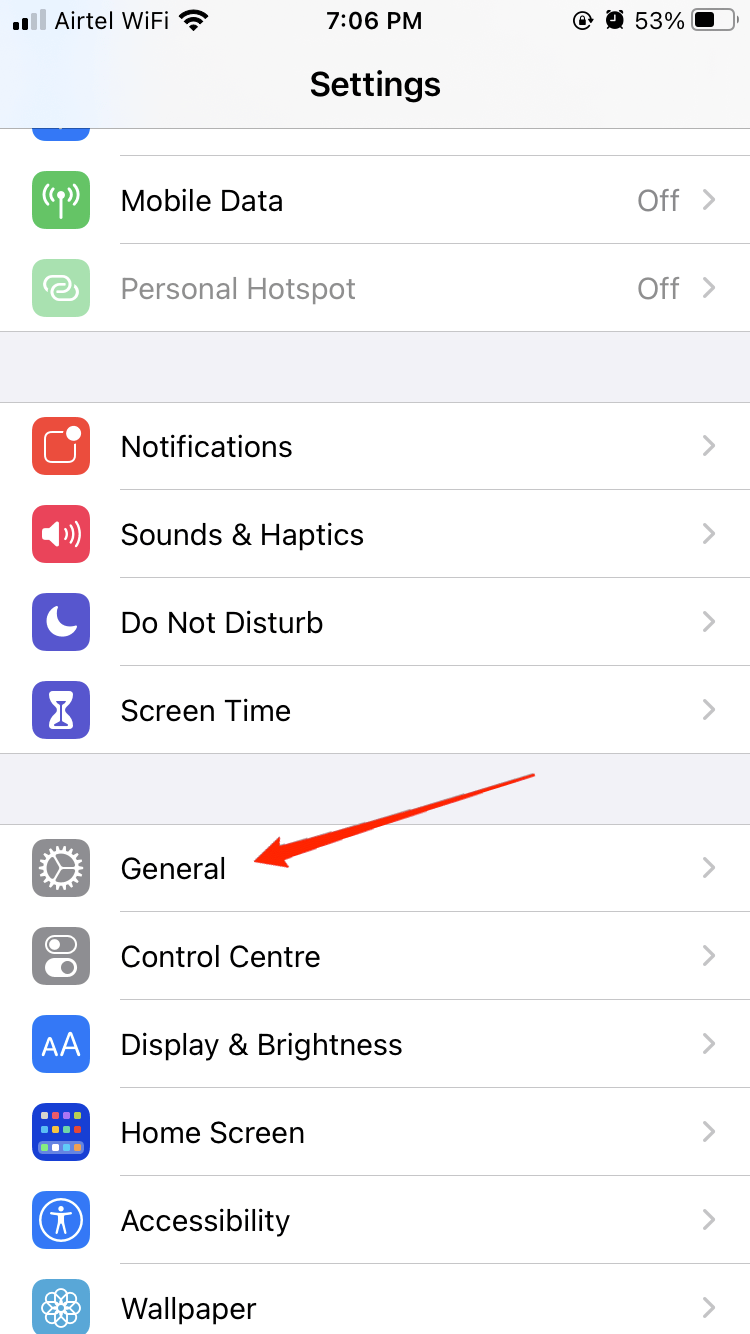
- Перейдите в раздел Общие.
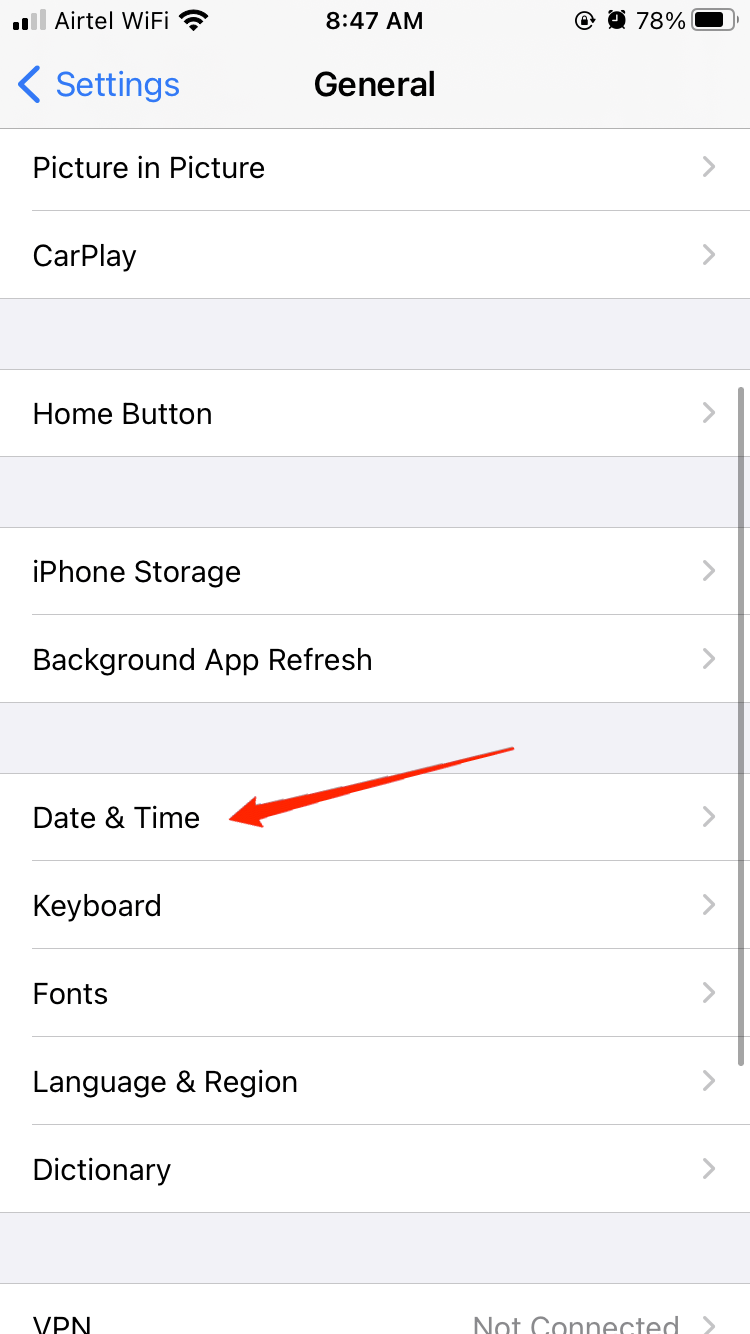
- Найдите и выберите параметр «Дата и время».
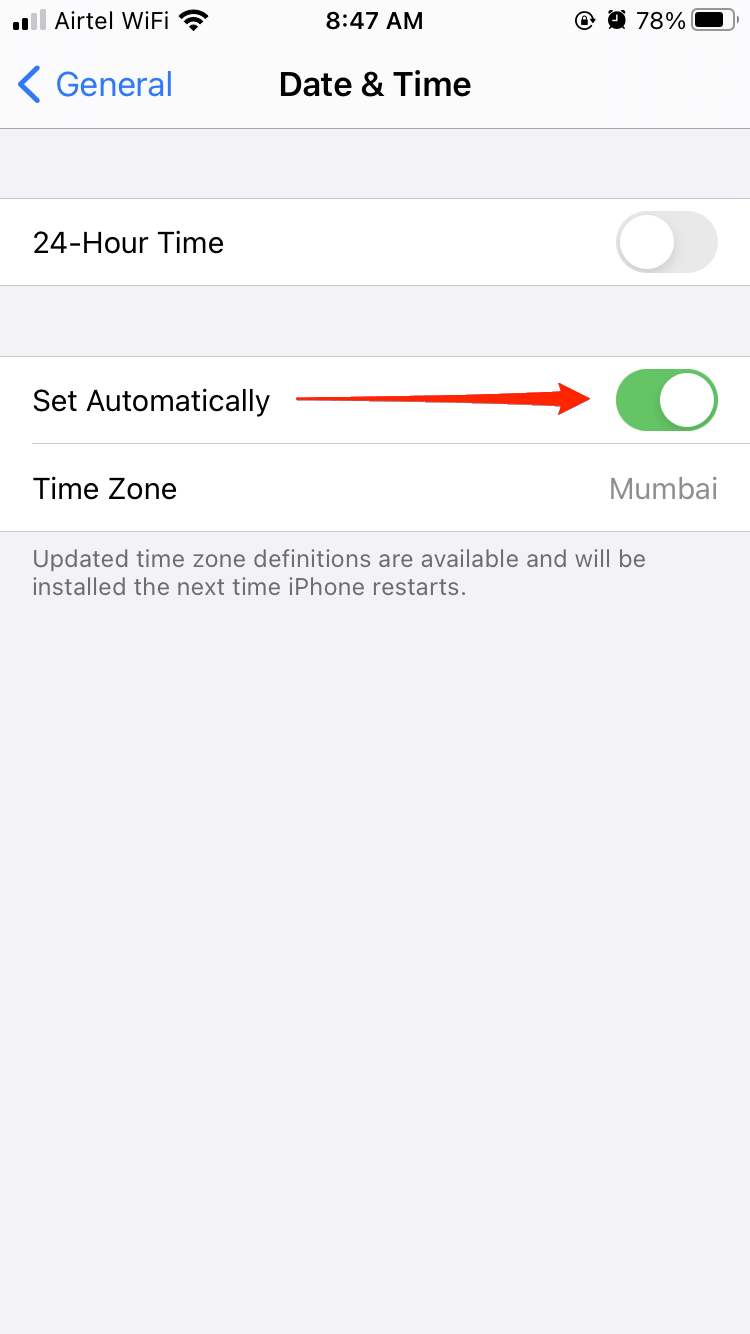
- Включите параметр «Устанавливать автоматически».
И это почти все. После установки даты и времени снова запустите приложение Netflix и проверьте, работает оно или нет.
5. Обновите приложение Netflix
В большинстве случаев подобные проблемы возникают, особенно из-за проблем совместимости. И часто возникает такая проблема при использовании устаревшего приложения. Поэтому проверьте, обновлено ли ваше приложение Netflix. А если нет, обновите приложение из App Store и проверьте, сохраняется ли проблема.
6. Сбросить настройки сети
Если вы подключены к Wi-Fi и проблема сохраняется даже после повторного подключения к сети, возможно, вам придется сбросить настройки сети. Помните, что сброс настроек сети снова вернет настройки вашего устройства к настройкам по умолчанию. Но что еще более важно, он также удалит все ваши сохраненные подключения и устройства Bluetooth. Если вы достаточно хорошо разбираетесь в этом, продолжайте выполнять следующие действия.
- Откройте Настройки устройства и выберите Общие.
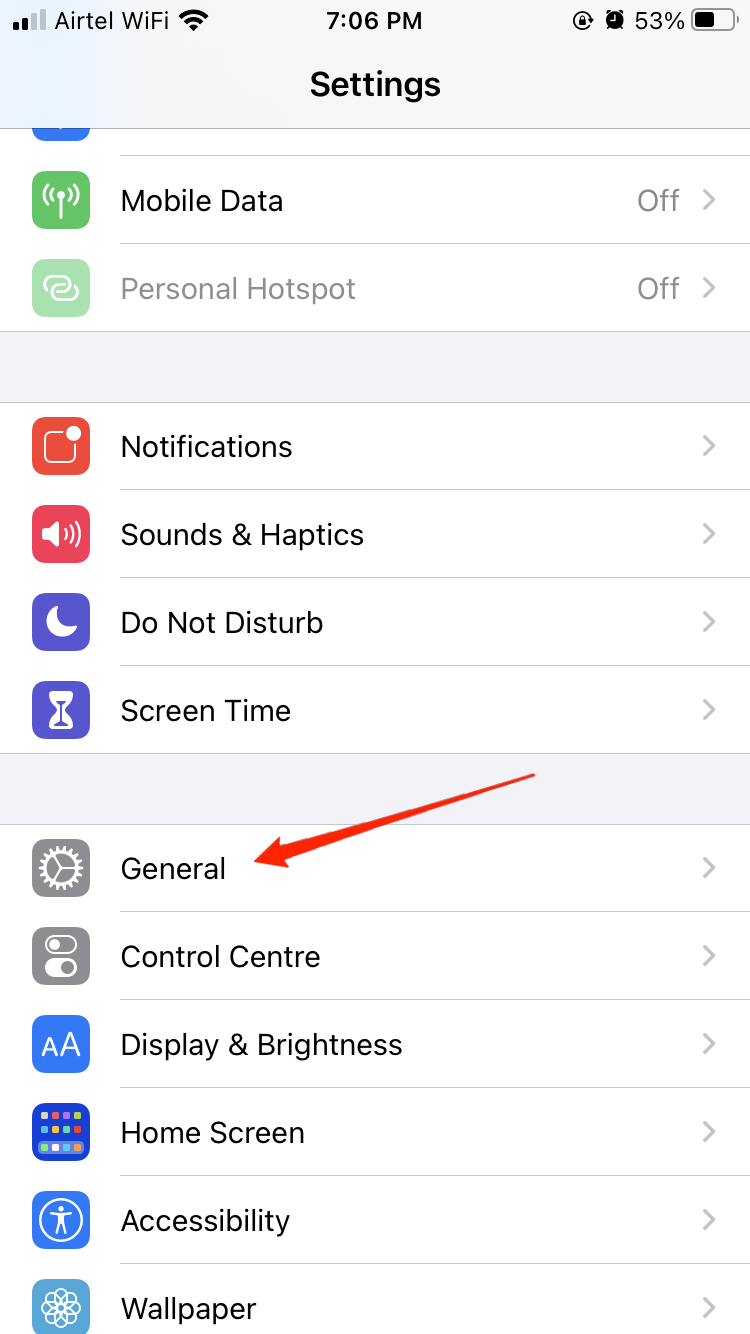
- Перейдите к параметру «Перенос или сброс настроек iPhone».
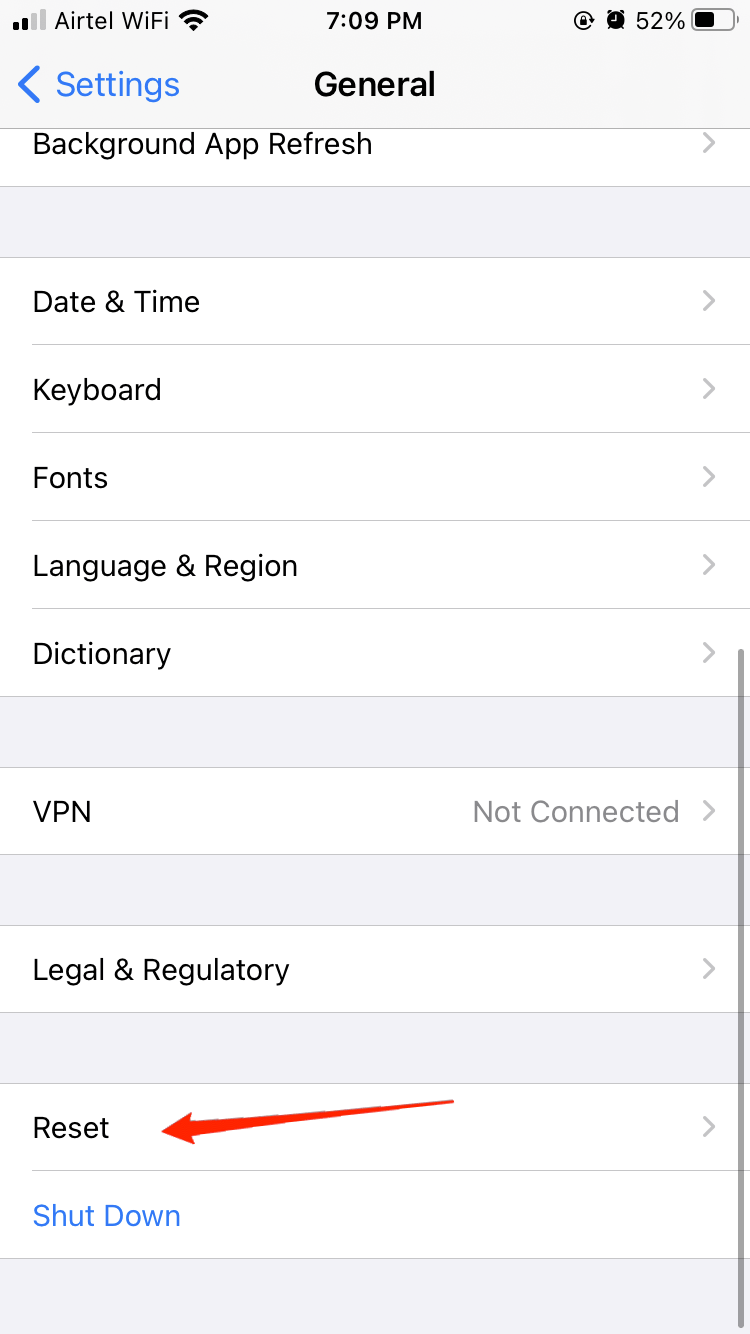
- Затем нажмите «Сброс» и нажмите «Сбросить настройки сети».
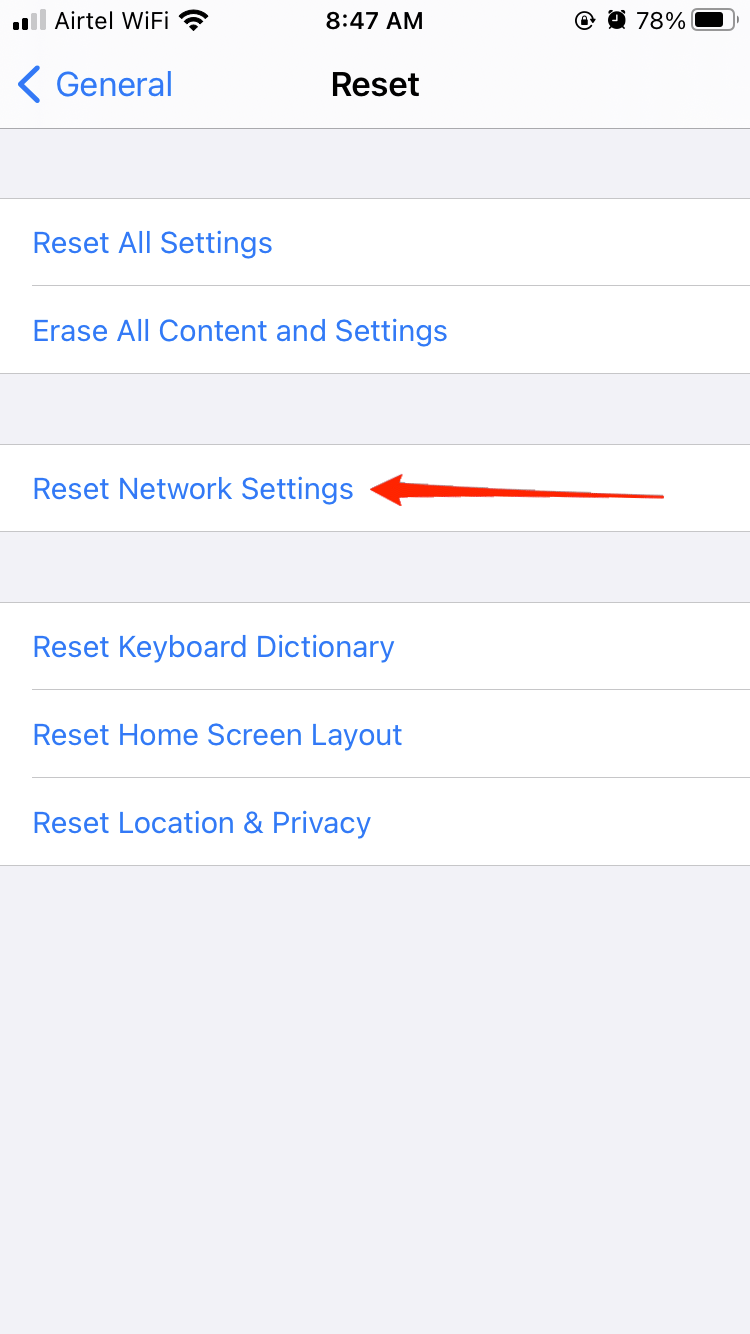
- После этого вам будет предложено заблокировать экран, чтобы подтвердить сброс. Укажите необходимые данные, и все готово.
7. Отключите режим энергосбережения на iPhone
Когда включен режим низкого энергопотребления, функциональность различных приложений ограничивается для экономии заряда батареи. Это также вызывает проблемы с загрузкой Netflix. Итак, вам необходимо отключить режим пониженного энергопотребления на вашем iPhone.
- Перейдите в Настройки приложение > Аккумулятор.
- Нажмите переключатель рядом с Режим энергосбережения , чтобы отключить его.
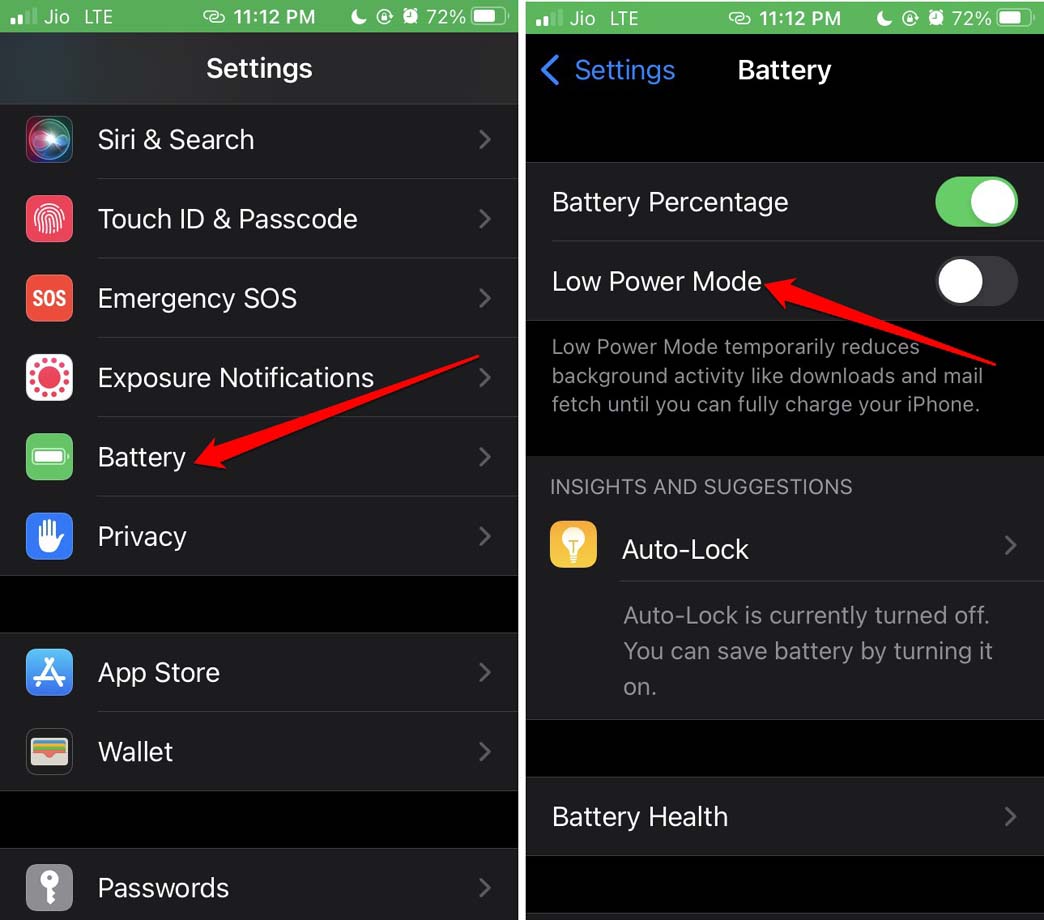
Заключение
Нет серьезных причин, по которым Netflix не работает на iPhone. На самом деле в большинстве случаев это происходит из-за определенной небрежности к простым вещам, упомянутым выше. Итак, если у вас когда-либо возникнут подобные проблемы при использовании Netflix, не паникуйте сразу. Вместо этого проверьте эти базовые вещи и посмотрите, все ли в порядке.
Если вы обнаружите ошибку, исправьте ее, и, скорее всего, это также решит проблему. Если эта статья оказалась полезной, не забудьте оставить приятный отзыв в разделе комментариев.


